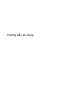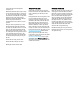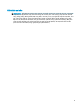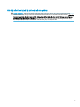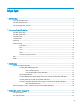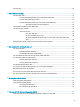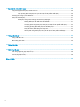Hướng dẫn sử dụng
© Copyright 2016 HP Development Company, L.P. Bluetooth là nhãn hiệu thuộc quyền sở hữu của chủ sở hữu nhãn hiệu này và được HP Inc. sử dụng theo giấy phép. Intel, Celeron và Pentium là các nhãn hiệu của Tập đoàn Intel tại Hoa Kỳ và các quốc gia khác. Windows là thương hiệu đã được đăng ký hoặc thương hiệu của Microsoft Corporation tại Hoa Kỳ và/hoặc các quốc gia khác. Thông tin chứa trong tài liệu này có thể thay đổi mà không thông báo.
Cảnh báo an toàn CẢNH BÁO! Để giảm khả năng thương tích liên quan đến nhiệt hoặc quá nhiệt máy tính, không đặt máy tính trực tiếp lên đùi hoặc cản trở lỗ thông hơi của máy tính. Chỉ sử dụng máy tính trên bề mặt cứng, bằng phẳng. Không để bề mặt cứng khác, như máy in tùy chọn gần kề hoặc bề mặt mềm, như gối, chăn hoặc quần áo, chặn luồng không khí. Ngoài ra, không để bộ chuyển đổi điện xoay chiều tiếp xúc với da hoặc bề mặt mềm, như gối, chăn hoặc quần áo, trong quá trình hoạt động.
iv Cảnh báo an toàn
Cài đặt cấu hình bộ xử lý (chỉ một số sản phẩm) QUAN TRỌNG: Một số sản phẩm nhất định được cấu hình với bộ xử lý dòng Intel® Pentium® N35xx/N37xx hoặc dòng Celeron® N28xx/N29xx/N30xx/N31xx và hệ điều hành Windows®. Nếu máy tính của bạn được cấu hình như mô tả, không thay đổi cài đặt cấu hình bộ xử lý trong msconfig.exe từ 4 hoặc 2 bộ xử lý thành 1 bộ xử lý. Nếu làm như vậy, máy tính của bạn sẽ không thể khởi động. Bạn sẽ phải đặt lại dữ liệu của nhà sản xuất để khôi phục cài đặt ban đầu.
vi Cài đặt cấu hình bộ xử lý (chỉ một số sản phẩm)
Mục lục 1 Khởi đầu đúng ............................................................................................................................................. 1 Truy cập HP Apps Store .................................................................................................................................... 1 Các thực hành tốt nhất .......................................................................................................................................
Kết nối loa ........................................................................................................................................ 21 Kết nối tai nghe ............................................................................................................................... 21 Kết nối tai nghe ............................................................................................................................... 22 Sử dụng thiết lập âm thanh .....................................
Tắt máy tính ....................................................................................................................................................... 36 7 Bảo trì máy tính của bạn ............................................................................................................................ 37 Cải thiện hiệu suất ............................................................................................................................................
11 Sao lưu, lưu trữ, và khôi phục ................................................................................................................... 49 Tạo phương tiện khôi phục và bản sao lưu ................................................................................................... 49 Tạo phương tiện Khôi phục HP (chỉ với một số sản phẩm nhất định) .................................... 49 Sử dụng các công cụ của Windows ..............................................................................
1 Khởi đầu đúng Máy tính này là một công cụ mạnh mẽ được thiết kế để nâng cao hiệu quả công việc và giải trí của bạn. Hãy đọc chương này để tìm hiểu về các thực hành tốt nhất sau khi cài đặt máy tính, những điều thú vị bạn có thể làm với máy tính của mình và nơi có thể tìm thêm nhiều tài nguyên HP. Truy cập HP Apps Store HP Apps Store mang đến một loạt các lựa chọn trò chơi phổ biến, ứng dụng giải trí và âm nhạc, ứng dụng năng suất và các ứng dụng độc quyền của HP mà bạn có thể tải xuống màn hình.
Các tài nguyên khác của HP Để xác định những tài nguyên cung cấp chi tiết sản phẩm, thông tin chỉ dẫn v.v., hãy sử dụng bảng này. Tài nguyên Nội dung Hướng dẫn Cài đặt ● Tổng quan về cài đặt máy tính và các tính năng. Hỗ trợ HP ● Trò chuyện trực tuyến với kỹ thuật viên HP Để được HP hỗ trợ, truy cập http://www.hp.com/ support.
Tài nguyên ▲ Nội dung Chọn nút Start (Bắt đầu), chọn All apps (Tất cả các ứng dụng) (bắt buộc đối với một số sản phẩm), chọn HP, rồi chọn HP Documentation (Tài liệu HP). – hoặc – ▲ Truy cập http://www.hp.com/go/orderdocuments. QUAN TRỌNG: Bạn phải kết nối với Internet để truy cập phiên bản hướng dẫn sử dụng mới nhất. *Bạn có thể tìm thấy Bảo hành có Giới hạn của HP cùng với hướng dẫn sử dụng trên sản phẩm của bạn và/hoặc trên đĩa CD hoặc DVD đi kèm trong hộp.
2 Làm quen với máy tính của bạn Xác định phần cứng Để tìm hiểu phần cứng nào được lắp đặt vào máy tính của bạn: ▲ Nhập device manager (trình quản lý thiết bị) vào ô tìm kiếm trên thanh tác vụ và sau đó chọn ứng dụng Device Manager (Trình quản lý Thiết bị). Danh sách hiển thị tất cả các thiết bị được lắp đặt trên máy tính. Để biết thông tin về các thành phần phần cứng hệ thống và số hiệu phiên bản BIOS hệ thống, hãy bấm fn+esc (chỉ một số sản phẩm).
Vùng bên phải Thành phần Mô tả (1) Nút âm lượng Điều khiển âm lượng loa trên máy tính. (2) Đầu nối nguồn USB Type-C và các cổng Thunderbolt (2) Kết nối bộ sạc dòng điện xoay chiều có đầu nối USB TypeC để cung cấp điện cho máy tính và nếu cần thiết, hãy sạc pin máy tính. – hoặc – Kết nối và sạc thiết bị USB có đầu nối Type-C, ví dụ như điện thoại di động, máy ảnh, thiết bị theo dõi hoạt động, hoặc đồng hồ thông minh và cung cấp truyền dữ liệu tốc độ cao.
Vùng bên trái Thành phần Mô tả (1) Cổng USB 3.x có tính năng HP Sleep and Charge Kết nối thiết bị USB, cung cấp truyền dữ liệu tốc độ cao, và ngay cả khi máy tính tắt có thể sạc pin các sản phẩm như điện thoại di động, máy ảnh, thiết bị theo dõi hoạt động hoặc đồng hồ thông minh. (2) Giắc kết hợp Âm thanh ra (tai nghe)/Âm thanh vào (micrô) Kết nối loa stereo tùy chọn có điện, tai nghe, tai nghe cắm trong, tai nghe gắn micrô hoặc cáp âm thanh TV. Cũng có thể kết nối tai nghe kèm micrô tùy chọn.
Thành phần Mô tả ▲ Gõ power (nguồn điện) vào ô tìm kiếm trên thanh tác vụ, rồi chọn Power & sleep settings (Thiết đặt nguồn điện và chế độ ngủ). – hoặc – Nhấp chuột phải vào nút Start (Bắt đầu), rồi sau đó chọn Power Options (Tùy chọn Nguồn điện). (5) Đèn nguồn điện ● Bật: Máy tính đang bật. ● Nhấp nháy: Máy tính đang ở trạng thái Sleep (Ngủ), trạng thái tiết kiệm điện. Máy tính ngắt điện đến màn hình và các thành phần không cần thiết khác.
Màn hình Thành phần Mô tả (1) Ăng-ten WLAN* Gửi và nhận tín hiệu không dây để giao tiếp với các mạng cục bộ không dây (WLAN). (2) Micrô trong (2) Ghi âm. (3) Đèn camera hồng ngoại (2) Bật: Webcam hồng ngoại đang được sử dụng. (4) Đèn camera Bật: Camera đang được sử dụng. (5) Camera Cho phép bạn trò chuyện bằng video, ghi video và ghi ảnh tĩnh. Để sử dụng camera của bạn, hãy xem Sử dụng camera thuộc trang 21.
Phía trên cùng TouchPad Thành phần (1) Mô tả Vùng TouchPad Đọc các thao tác bằng ngón tay để di chuyển con trỏ hoặc kích hoạt vào các mục trên màn hình. GHI CHÚ: Để biết thêm thông tin, xem Sử dụng các thao tác của TouchPad và màn hình cảm ứng thuộc trang 25. (2) Nút TouchPad trái Hoạt động như nút chuột trái của chuột ngoài. (3) Nút TouchPad phải Hoạt động như nút chuột phải của chuột ngoài.
Đèn Thành phần 10 Mô tả (1) Đèn báo phím khóa viết hoa Bật: Phím khóa viết hoa đang bật, chuyển nhập liệu phím thành tất cả các chữ viết hoa. (2) Đèn tắt tiếng ● Màu hổ phách: Âm thanh máy tính đã tắt. ● Tắt: Âm thanh máy tính đã bật.
Loa Thành phần Mô tả Loa (2) Tạo âm thanh.
Phím Thành phần Mô tả (1) Phím esc Hiển thị thông tin hệ thống khi nhấn kết hợp với phím fn. (2) Phím fn Thực hiện các chức năng cụ thể khi được bấm kết hợp với phím esc. (3) Phím Windows Mở menu Start (Bắt đầu). GHI CHÚ: Nhấn phím Windows một lần nữa sẽ đóng menu Start (Bắt đầu). (4) Phím thao tác Thực hiện chức năng hệ thống thường sử dụng. GHI CHÚ: Trên một số sản phẩm nhất định, phím thao tác f5 sẽ bật hoặc tắt tính năng đèn nền bàn phím.
Sử dụng các phím thao tác ● Phím thao tác thực hiện một chức năng được gán. ● Biểu tượng trên từng phím thao tác sẽ minh họa chức năng cho phím đó. Biểu tượng Mô tả Mở ứng dụng Get started (Bắt đầu). Giảm dần độ sáng màn hình bằng cách nhấn giữ phím. Tăng dần độ sáng màn hình bằng cách nhấn giữ phím. Chuyển đổi hình ảnh màn hình qua lại giữa các thiết bị hiển thị được kết nối với hệ thống.
Đáy Thành phần Mô tả (1) Loa (2) Tạo âm thanh máy tính. (2) Lỗ thông hơi Cho phép luồng gió làm mát các thành phần bên trong. GHI CHÚ: Quạt máy tính tự khởi động để làm mát các thiết bị bên trong và ngăn ngừa quá nhiệt. Thông thường quạt bên trong lúc bật lúc tắt theo chu trình vận hành.
Nhãn Các nhãn được dán vào máy tính cung cấp thông tin mà bạn có thể cần khi khắc phục vấn đề về hệ thống hay du lịch quốc tế với máy tính. QUAN TRỌNG: Kiểm tra các vị trí sau đây để biết các nhãn được mô tả trong mục này: dưới cùng của máy tính, bên trong khoang pin, dưới cửa bảo dưỡng, hoặc trên mặt sau của màn hình. ● Nhãn bảo hành—Cung cấp thông tin quan trọng để nhận dạng máy tính của bạn. Khi liên hệ hỗ trợ, có thể bạn sẽ được hỏi về số sê-ri và có thể là mã số sản phẩm hoặc số model.
Thành phần 16 (4) Số sê-ri (5) Thời hạn bảo hành ● (Các) nhãn quy định—Cung cấp thông tin pháp lý về máy tính. ● (Các) nhãn chứng nhận không dây—Cung cấp thông tin về các thiết bị không dây tùy chọn và tem chứng nhận cho các quốc gia hay các vùng nơi các thiết bị này được chấp thuận sử dụng.
3 Kết nối mạng Máy tính của bạn có thể đi cùng bạn đến bất kỳ nơi đâu. Nhưng cả khi ở nhà, bạn vẫn có thể khám phá thế giới và truy cập thông tin từ hàng triệu trang web bằng máy tính của bạn và kết nối mạng có dây hoặc không dây. Chương này sẽ giúp bạn kết nối với thế giới đó.
Để sử dụng các nút điều khiển của hệ điều hành: 1. Gõ control panel (pa-nen điều khiển) trong ô tìm kiếm trên thanh tác vụ, và sau đó chọn Control Panel (Pa-nen Điều khiển). 2. Chọn Network and Internet (Mạng và Internet), rồi chọn Network and Sharing Center (Trung tâm Mạng và Chia sẻ). Kết nối mạng WLAN GHI CHÚ: Khi bạn cài đặt truy cập Internet tại nhà, bạn phải lập một tài khoản với nhà cung cấp dịch vụ Internet (ISP). Để mua dịch vụ Internet và modem, hãy liên hệ với ISP tại địa phương.
Bạn có thể tìm thấy số này theo các bước sau: 1. Từ thanh tác vụ, hãy chọn biểu tượng trạng thái mạng. 2. Chọn View Connection Settings (Xem Cài đặt Kết nối). 3. Trong phần Mobile broadband (Băng thông rộng di động), chọn biểu tượng trạng thái mạng. Một số nhà vận hành mạng di động đòi hỏi phải sử dụng thẻ mô-đun định danh thuê bao (SIM). Một thẻ SIM bao gồm các thông tin cơ bản về bạn, ví dụ như số định danh cá nhân (PIN) cũng như thông tin mạng. Một số máy tính có một thẻ SIM được cài đặt sẵn.
GHI CHÚ: Nếu thiết bị của bạn không xuất hiện trong danh sách, hãy chắc chắn rằng Bluetooth trên thiết bị đó được bật. Một số thiết bị có thể có các yêu cầu bổ sung; tham khảo tài liệu được cung cấp cùng với thiết bị. Kết nối với mạng có dây—LAN (chỉ với một số sản phẩm nhất định) Sử dụng kết nối mạng LAN nếu bạn muốn kết nối trực tiếp máy tính với bộ định tuyến trong nhà của bạn (thay vì làm việc không dây) hoặc nếu bạn muốn kết nối với mạng hiện có tại văn phòng của mình.
4 Thưởng thức các tính năng giải trí Sử dụng máy tính HP của bạn như một trung tâm giải trí để giao lưu với mọi người qua camera, thưởng thức và quản lý nhạc của bạn cũng như để tải và xem phim. Hoặc, để biến máy tính của bạn thành một trung tâm giải trí thậm chí còn mạnh mẽ hơn, hãy kết nối với thiết bị ngoài như màn hình, máy chiếu, TV, loa, hay tai nghe. Sử dụng camera Máy tính của bạn có một hoặc nhiều camera cho phép bạn kết nối với những người khác để làm việc hoặc giải trí.
Bạn có thể kết nối tai nghe có dây vào giắc tai nghe hoặc giắc âm thanh ra (tai nghe)/giắc kết hợp âm thanh vào (micrô) trên máy tính của bạn. Để kết nối tai nghe không dây với máy tính của bạn, hãy làm theo hướng dẫn của nhà sản xuất thiết bị. Kết nối tai nghe CẢNH BÁO! Để giảm nguy cơ chấn thương cá nhân, hãy giảm cài đặt âm lượng trước khi đeo tai nghe, tai nghe cắm trong hoặc tai nghe gắn micrô. Để biết thêm thông tin an toàn, hãy xem các Thông báo Pháp lý, An toàn và Môi trường.
Để nâng cao cảm giác thích thú khi xem, hãy dùng một trong những cổng video trên máy tính để kết nối với màn hình ngoài, máy chiếu hoặc TV. QUAN TRỌNG: Hãy đảm bảo rằng thiết bị ngoài được kết nối với đúng cổng trên máy tính bằng đúng cáp. Làm theo các hướng dẫn của nhà sản xuất thiết bị. Để biết thông tin về việc sử dụng các tính năng video của bạn, hãy tham khảo HP Support Assistant.
GHI CHÚ: Để có kết quả tốt nhất, đặc biệt nếu bạn chọn tùy chọn "Extend" (Mở rộng), hãy tăng độ phân giải màn hình của thiết bị ngoài, như sau. Gõ control panel (pa-nen điều khiển) trong ô tìm kiếm trên thanh tác vụ, chọn Control Panel (Pa-nen Điều khiển), chọn Appearance and Personalization (Diện mạo và Cá nhân hóa). Trong mục Display (Màn hình), chọn Adjust resolution (Điều chỉnh độ phân giải) hoặc Make text and other items larger or smaller (Hiển thị chữ và các đối tượng khác to hơn hoặc nhỏ hơn).
5 Điều hướng màn hình Bạn có thể điều hướng màn hình máy tính theo những cách sau: ● Sử dụng các cử chỉ cảm ứng trực tiếp trên màn hình máy tính (chỉ một số sản phẩm) ● Sử dụng cử chỉ cảm ứng trên TouchPad ● Sử dụng bàn phím và chuột tùy chọn (chuột được mua riêng) ● Sử dụng bàn phím trên màn hình (chỉ một số sản phẩm) Sử dụng các thao tác của TouchPad và màn hình cảm ứng TouchPad cho phép bạn điều hướng màn hình máy tính và điều khiển con trỏ bằng cách sử dụng các cử chỉ chạm đơn giản.
Thu phóng bằng hai ngón tay Sử dụng phóng to/thu nhỏ bằng hai ngón tay cho phép bạn thu nhỏ hoặc phóng to hình ảnh hoặc văn bản. ● Thu nhỏ bằng cách đặt hai ngón tay cách nhau trên vùng TouchPad hoặc màn hình cảm ứng và sau đó di chuyển hai ngón tay gần nhau. ● Phóng to bằng cách đặt hai ngón tay gần nhau trên vùng TouchPad hoặc màn hình cảm ứng và sau đó di chuyển hai ngón tay xa nhau ra.
Gõ nhẹ bằng hai ngón tay (chỉ cho TouchPad) Sử dụng thao tác gõ nhẹ bằng hai ngón tay để mở menu cho một đối tượng trên màn hình. GHI CHÚ: Gõ nhẹ bằng hai ngón tay sẽ thực hiện chức năng tương tự như khi nhấp chuột phải bằng con chuột. ● Gõ nhẹ hai ngón tay trên vùng TouchPad để mở menu các tùy chọn cho đối tượng được lựa chọn. Gõ nhẹ bằng bốn ngón tay (chỉ cho TouchPad) Sử dụng gõ nhẹ bằng bốn ngón tay để mở trung tâm hành động.
Vuốt nhẹ hai ngón tay (chỉ cho TouchPad) Sử dụng vuốt nhẹ ba ngón tay để xem các cửa sổ đang mở và chuyển giữa các cửa sổ đang mở và màn hình nền. ● Vuốt nhẹ 3 ngón tay ra xa bạn để xem tất cả các cửa sổ đang mở. ● Vuốt nhẹ 3 ngón tay về phía bạn để hiển thị màn hình nền. ● Vuốt nhẹ 3 ngón tay sang trái hoặc phải để chuyển giữa các cửa sổ đang mở.
Sử dụng bàn phím và chuột tùy chọn Bàn phím và con chuột tùy chọn cho phép bạn gõ, chọn mục, cuộn và thực hiện các chức năng tương tự như bạn làm với thao tác cảm ứng. Bàn phím cũng cho phép bạn sử dụng các phím thao tác và tổ hợp phím để thực hiện các chức năng cụ thể. GHI CHÚ: Tùy thuộc vào quốc gia hoặc khu vực, bàn phím của bạn có thể có các phím và chức năng bàn phím khác với những gì đã đề cập trong phần này.
6 Quản lý năng lượng Máy tính của bạn có thể hoạt động bằng pin hoặc nguồn điện ngoài. Khi máy tính chỉ chạy bằng nguồn pin và không có sẵn nguồn AC để sạc pin, thì điều quan trọng là phải giám sát và giữ mức sạc pin. Kích hoạt và thoát chế độ Ngủ và Ngủ đông THẬN TRỌNG: Vẫn còn một số lỗ hổng phổ biến khi máy tính ở trạng thái Ngủ.
Kích hoạt và thoát chế độ Ngủ bằng cách thủ công Bạn có thể kích hoạt chế độ Ngủ theo bất kỳ cách nào sau đây: ● Đóng màn hình. ● Chọn nút Start (Bắt đầu), chọn biểu tượng Power (Nguồn) rồi chọn chế độ Sleep (Ngủ). Bạn có thể thoát chế độ Ngủ theo bất kỳ cách nào sau đây: ● Nhấn nhanh nút nguồn. ● Nếu máy tính bị đóng, hãy mở màn hình ra. ● Nhấn một phím trên bàn phím. ● Gõ vào TouchPad. Khi máy tính thoát khỏi chế độ Ngủ, công việc của bạn quay lại màn hình.
Thiết đặt mật khẩu bảo vệ khi thức dậy (thoát chế độ Ngủ hoặc Ngủ đông) Để cài đặt máy tính nhắc nhập mật khẩu khi máy tính thoát chế độ Ngủ hoặc Ngủ đông, thực hiện theo các bước sau: 1. Gõ power options (tùy chọn nguồn) vào ô tìm kiếm trên thanh tác vụ rồi chọn Power Options (Tùy chọn Nguồn). – hoặc – Nhấp chuột phải vào biểu tượng Power meter (Đồng hồ đo nguồn điện) , rồi sau đó chọn Power Options (Tùy chọn Nguồn). 2.
Các biểu tượng đồng hồ đo nguồn điện khác nhau cho biết máy tính đang chạy bằng pin hay nguồn điện ngoài. Đặt con trỏ chuột lên biểu tượng này cũng hiển thị thông báo cho biết pin đã đạt đến mức pin yếu hoặc rất thấp hay chưa. Chạy bằng pin Khi pin đã sạc gắn trong máy tính và máy tính không được cắm vào nguồn điện ngoài, lúc đó máy tính chạy bằng năng lượng pin. Khi máy tính đang tắt và được rút phích cắm điện khỏi nguồn điện ngoài, pin trong máy tính sẽ từ từ xả bớt.
● Giảm độ sáng màn hình. ● Chọn thiết đặt Power saver (Bộ bảo vệ nguồn điện) trong Tùy chọn Nguồn. ● Tắt các thiết bị không dây khi bạn không sử dụng chúng. ● Ngắt kết nối thiết bị ngoài không được sử dụng mà không được cắm vào nguồn điện ngoài, chẳng hạn như ổ đĩa cứng ngoài được kết nối với cổng USB. ● Dừng, tắt hoặc tháo bất kỳ thẻ phương tiện lưu trữ ngoài nào mà bạn không sử dụng. ● Trước khi bạn rời công việc, kích hoạt chế độ Ngủ hoặc tắt máy tính.
Chạy bằng nguồn điện AC Để biết thông tin về việc kết nối nguồn AC, hãy tham khảo áp phích Hướng dẫn Cài đặt được cung cấp trong hộp máy tính. Máy tính sẽ không sử dụng năng lượng pin khi máy được kết nối với nguồn AC bên ngoài qua bộ đổi nguồn AC được chấp thuận hoặc trạm ghép nối/thiết bị mở rộng tùy chọn. CẢNH BÁO! Để giảm thiểu các vấn đề an toàn tiềm ẩn, chỉ sử dụng bộ đổi nguồn AC được cung cấp cùng máy tính, bộ đổi nguồn AC thay thế do HP cung cấp hoặc bộ đổi nguồn AC tương thích mua từ HP.
1. Tắt máy tính. 2. Kết nối bộ đổi nguồn AC với máy tính và dây nguồn, sau đó cắm dây nguồn vào ổ cắm điện AC. 3. Bật máy tính. ● Nếu đèn nguồn bật lên, thì bộ đổi nguồn AC đang hoạt động tốt. ● Nếu đèn nguồn vẫn tắt, hãy kiểm tra kết nối giữa bộ đổi nguồn AC với máy tính và kết nối giữa dây nguồn với ổ cắm AC để đảm bảo các kết nối đều chắc chắn. ● Nếu các kết nối đều chắc chắn mà đèn nguồn điện vẫn tắt, nghĩa là bộ đổi nguồn AC không hoạt động và cần được thay thế.
7 Bảo trì máy tính của bạn Việc thực hiện bảo trì thường xuyên là quan trọng để giữ máy tính của bạn trong điều kiện tối ưu. Chương này giải thích cách sử dụng các công cụ như Disk Defragmenter (Trình chống phân mảnh Đĩa) và Disk Cleanup (Dọn Đĩa). Nó cũng đưa ra các hướng dẫn cho việc cập nhật các chương trình và trình điều khiển, các bước để dọn dẹp máy tính, và các mẹo để đi du lịch với (hoặc vận chuyển) máy tính.
Một khoảng thời gian ngắn sau khi chấm dứt một trong các sự kiện này, HP 3D DriveGuard đưa ổ cứng trở lại trạng thái vận hành bình thường. GHI CHÚ: Chỉ có ổ cứng bên trong mới được HP 3D DriveGuard bảo vệ. Ổ cứng được lắp trong thiết bị ghép nối tùy chọn hoặc được kết nối với cổng USB không được HP 3D DriveGuard bảo vệ. GHI CHÚ: Vì các ổ đĩa thể rắn (SSD) thiếu các chi tiết động, HP 3D DriveGuard là không cần thiết cho các ổ đĩa này.
THẬN TRỌNG: Tránh các dung môi có tính tẩy mạnh có thể gây tổn hại vĩnh viễn cho máy tính của bạn. Nếu bạn không biết chắc sản phẩm làm sạch nào an toàn cho máy tính của bạn, hãy kiểm tra các lượng chất trong sản phẩm để đảm bảo các thành phần như cồn, axeton, amoni clorua, metylen clorua và hydrocacbon không được bao gồm trong sản phẩm. Vật liệu dạng sợi, chẳng hạn như khăn giấy, có thể làm trầy xước máy tính. Theo thời gian, các hạt bụi bẩn và chất tẩy rửa có thể bị kẹt lại trong các vết trầy xước.
Mang theo máy khi đi ra ngoài hoặc vận chuyển máy tính của bạn Nếu bạn phải mang đi hoặc vận chuyển máy tính của bạn, hãy làm theo các mẹo sau để giữ an toàn cho thiết bị của bạn. ● Chuẩn bị cho máy tính để mang đi hoặc để vận chuyển: — Sao lưu các thông tin của bạn vào một ổ đĩa ngoài. — Tháo tất cả các đĩa và tất cả các thẻ phương tiện ngoài, như thẻ nhớ. — Tắt sau đó ngắt kết nối tất cả các thiết bị ngoài. — Tắt máy tính. ● Mang theo bản sao lưu các thông tin của bạn.
8 Bảo mật máy tính và thông tin của bạn Bảo mật máy tính là cần thiết để bảo vệ tính bảo mật, tính nguyên vẹn và tính khả dụng của thông tin. Các giải pháp bảo mật chuẩn được cung cấp bởi hệ điều hành Windows, ứng dụng HP, Setup Utility (BIOS) và phần mềm bên thứ ba khác có thể giúp bảo vệ máy tính của bạn khỏi nhiều nguy cơ khác nhau, như virus, sâu máy tính và các loại mã độc khác. QUAN TRỌNG: Một số tính năng bảo mật được liệt kê trong chương này có thể không khả dụng trên máy tính của bạn.
Cài đặt mật khẩu Setup Utility (BIOS) Mật khẩu Chức năng Mật khẩu quản trị viên ● Phải được nhập mỗi lần bạn truy cập Setup Utility (BIOS). ● Nếu bạn quên mật khẩu quản trị viên của bạn, bạn không thể truy cập Setup Utility (BIOS). ● Phải được nhập mỗi lần bạn bật hoặc khởi động lại máy tính. ● Nếu bạn quên mật khẩu bật nguồn của bạn, bạn không thể bật hoặc khởi động lại máy tính.
GHI CHÚ: Mã PIN không bị giới hạn về độ dài, nhưng chỉ được bao gồm số. Không được phép sử dụng chữ cái hoặc ký tự đặc biệt. Sử dụng phần mềm bảo mật Internet Khi bạn sử dụng máy tính của bạn để truy cập email, mạng hoặc Internet, máy tính của bạn có khả năng tiếp xúc với các virus máy tính, phần mềm gián điệp và các mối đe dọa trực tuyến khác.
THẬN TRỌNG: Microsoft gửi thông báo về cập nhật Windows, có thể bao gồm cập nhật về bảo mật. Để bảo vệ máy tính khỏi các lỗ hổng bảo mật và virus máy tính, cài đặt tất cả các bản cập nhật từ Microsoft ngay khi bạn nhận được thông báo. Bạn có thể cài đặt các bản cập nhật này tự động. Để xem hoặc thay đổi các thiết lập: 1. Chọn nút Start (Bắt đầu), chọn Settings (Thiết lập) rồi chọn Update & security (Cập nhật & bảo mật). 2.
9 Sử dụng Setup Utility (BIOS) Setup Utility, hay Basic Input/Output System (Hệ thống Xuất/Nhập Cơ bản) (BIOS), kiểm soát sự liên hệ giữa các thiết bị đầu ra và đầu vào trên hệ thống (như là ổ đĩa, màn hình, bàn phím, chuột và máy in). Setup Utility (BIOS) bao gồm các cài đặt dùng cho các loại thiết bị đã được cài đặt, trình tự khởi động của máy tính và dung lượng hệ thống cũng như bộ nhớ mở rộng.
Để kiểm tra các phiên bản BIOS mới hơn, xem Tải xuống bản cập nhật BIOS thuộc trang 46. Tải xuống bản cập nhật BIOS THẬN TRỌNG: Để giảm nguy cơ làm hỏng máy tính hoặc cài đặt không thành công, chỉ tải xuống và cài đặt bản cập nhật BIOS khi máy tính được kết nối với nguồn điện ngoài đáng tin cậy bằng bộ đổi nguồn AC. Không tải xuống hoặc cài đặt bản cập nhật BIOS trong khi máy tính đang chạy bằng nguồn pin, được cắm vào thiết bị ghép nối tùy chọn hoặc được kết nối với nguồn điện ngoài tùy chọn.
10 Sử dụng HP PC Hardware Diagnostics (UEFI) HP PC Hardware Diagnostics là một Giao diện Phần sụn Điều khiển Mở rộng Hợp nhất (Unified Extensible Firmware Interface - UEFI), cho phép bạn chạy kiểm tra chẩn đoán để xác định xem phần cứng của máy tính có hoạt động ổn định không. Công cụ này chạy bên ngoài hệ điều hành, vì vậy công cụ có thể cách ly lỗi phần cứng ra khỏi các vấn đề do hệ điều hành hoặc các thành phần phần mềm khác gây ra.
Tải xuống phiên bản UEFI mới nhất 1. Truy cập http://www.hp.com/go/techcenter/pcdiags. Trang chủ Chẩn đoán PC HP sẽ được hiển thị. 2. Trong phần HP PC Hardware Diagnostics, chọn liên kết Download (Tải xuống), sau đó chọn Run (Chạy). Tải xuống bất cứ phiên bản UEFI nào cho một sản phẩm cụ thể 1. Truy cập http://www.hp.com/support. 2. Chọn Get software and drivers (Nhận phần mềm và trình điều khiển). 3. Nhập tên sản phẩm hoặc số điện thoại.
11 Sao lưu, lưu trữ, và khôi phục Chương này cung cấp thông tin về các quy trình sau. Thông tin trong chương này là quy trình tiêu chuẩn cho hầu hết các sản phẩm. ● Tạo phương tiện khôi phục và bản sao lưu ● Phục hồi và khôi phục hệ thống của bạn Để biết thêm thông tin, tham khảo ứng dụng HP Support Assistant. ▲ Gõ support (hỗ trợ) vào ô tìm kiếm trên thanh tác vụ rồi chọn ứng dụng HP Support Assistant. – hoặc – Nhấp vào biểu tượng dấu hỏi trong thanh tác vụ.
Bạn có thể sử dụng các công cụ của Windows để tạo các điểm khôi phục hệ thống và tạo các bản sao lưu thông tin cá nhân, hãy xem Sử dụng các công cụ của Windows thuộc trang 50. ● Nếu máy tính của bạn liệt kê phân vùng Khôi phục và phân vùng Windows, bạn có thể sử dụng HP Recovery Manager để tạo ra phương tiện khôi phục sau khi bạn cài đặt máy tính thành công. Có thể sử dụng phương tiện Khôi phục HP để thực hiện khôi phục hệ thống nếu ổ đĩa cứng bị hỏng.
GHI CHÚ: Nếu dung lượng lưu trữ là 32 GB hoặc ít hơn, Microsoft System Restore (Khôi phục Hệ thống của Microsoft) sẽ bị tắt theo mặc định. Để biết thêm thông tin và các bước, xem ứng dụng Get started (Bắt đầu). ▲ Chọn nút Start (Bắt đầu), và sau đó chọn ứng dụng Get started (Bắt đầu). Phục hồi và khôi phục Có một vài tùy chọn để khôi phục hệ thống.
QUAN TRỌNG: Khôi phục thông qua HP Recovery Manager sẽ được sử dụng như là nỗ lực cuối cùng để khắc phục vấn đề của máy tính. ● Phải sử dụng phương tiện Khôi phục HP nếu ổ đĩa cứng máy tính bị hỏng. Nếu bạn chưa tạo phương tiện khôi phục, xem Tạo phương tiện Khôi phục HP (chỉ với một số sản phẩm nhất định) thuộc trang 49. ● Để sử dụng tùy chọn Factory Reset (Đặt lại dữ liệu của Nhà sản xuất) (chỉ với một số sản phẩm nhất định), bạn phải sử dụng phương tiện Khôi phục HP.
- hoặc Bật hoặc khởi động lại máy tính bảng, và sau đó nhanh chóng giữ nút Windows; sau đó chọn f11. 2. Chọn Troubleshoot (Xử lý sự cố) từ menu tùy chọn khởi động. 3. Chọn Recovery Manager (Trình quản lý Khôi phục), sau đó làm theo các chỉ dẫn trên màn hình. Sử dụng phương tiện Khôi phục HP để khôi phục Bạn có thể sử dụng phương tiện Khôi phục HP để khôi phục hệ thống ban đầu.
Gỡ bỏ phân vùng Khôi phục HP (chỉ với một số sản phẩm nhất định) Phần mềm HP Recovery Manager cho phép bạn gỡ bỏ phân vùng Khôi phục HP để giải phóng không gian ổ đĩa cứng. QUAN TRỌNG: Sau khi bạn đã xóa phân vùng Khôi phục HP, bạn sẽ không thể thực hiện Khôi phục Hệ thống hoặc tạo ra phương tiện khôi phục HP từ phân vùng Khôi phục HP được nữa.
12 Thông số kỹ thuật Công suất đầu vào Thông tin nguồn điện trong phần này có thể có ích nếu bạn lập kế hoạch du lịch quốc tế với máy tính. Máy tính hoạt động bằng nguồn DC, có thể cung cấp bằng nguồn AC hoặc DC. Nguồn điện xoay chiều phải là 100–240 V, 50–60 Hz. Mặc dù máy tính có thể dùng điện từ nguồn DC độc lập, nhưng chỉ nên dùng bộ đổi nguồn AC hay nguồn điện DC được cung cấp và chấp nhận bởi HP để sử dụng cho máy tính này.
Môi trường vận hành Nhân tố Hệ mét Hoa Kỳ Hoạt động 5°C đến 35°C 41°F đến 95°F Không hoạt động -20°C đến 60°C -4°F đến 140°F Hoạt động 10% đến 90% 10% đến 90% Không hoạt động 5% đến 95% 5% đến 95% Hoạt động -15 m đến 3.048 m -50 ft đến 10.000 ft Không hoạt động -15 m đến 12.192 m -50 ft đến 40.
13 Phóng tĩnh điện Phóng tĩnh điện là giải phóng tĩnh điện khi 2 vật thể va chạm nhau – ví dụ: bạn bị điện giật khi đi ngang qua trên thảm và chạm vào nắm cửa kim loại. Sự phóng tĩnh điện từ các ngón tay hoặc các chất dẫn tĩnh điện khác có thể gây hại đến các bộ phận điện tử. Để phòng chống tổn hại cho máy tính, tổn hại cho ổ đĩa, hoặc mất thông tin, hãy chú ý: ● Nếu các hướng dẫn tháo hoặc lắp đặt hướng dẫn bạn rút phích cắm máy tính, trước tiên cần đảm bảo máy tính được tiếp đất đúng cách.
14 Khả năng tiếp cận HP thiết kế, sản xuất và tiếp thị các sản phẩm và dịch vụ được sử dụng bởi mọi người, bao gồm những người khuyết tật, trên cơ sở độc lập hoặc với các thiết bị trợ giúp thích hợp. Các công nghệ trợ giúp được hỗ trợ Các sản phẩm HP hỗ trợ rất nhiều công nghệ trợ giúp của hệ điều hành và có thể được cấu hình hoạt động với các công nghệ trợ giúp bổ sung. Sử dụng tính năng Tìm kiếm trên thiết bị của bạn để tìm thêm thông tin về các tính năng trợ giúp.
Bảng chú dẫn Ă ăng-ten WLAN, nhận dạng 8 Â âm thanh 22 B bản cập nhật phần mềm, cài đặt 43 bàn phím và chuột tùy chọn sử dụng 29 bảo trì cập nhật chương trình và trình điều khiển 38 Disk Cleanup (Dọn Đĩa) 37 Disk Defragmenter (Trình chống phân mảnh Đĩa) 37 HP 3D DriveGuard 37 Băng thông rộng Di động Số IMEI 18 Số MEID 18 đang kích hoạt 18 Băng thông rộng Di động của HP Số IMEI 18 Số MEID 18 đang kích hoạt 18 Bộ đổi nguồn AC và pin 5 Bộ đổi nguồn AC, kiểm tra 35 BIOS cập nhật 45 khởi động Setup Utility 45
kết nối mạng WLAN công cộng 18 kết nối mạng WLAN công ty 18 kiểm tra bộ đổi nguồn AC 35 kích hoạt chế độ Ngủ và Ngủ đông 30 KH khả năng tiếp cận 58 khe thông gió, nhận dạng 6, 14 khôi phục đĩa 50, 53 các loại đĩa được hỗ trợ 50 hệ thống 51 khởi động 52 phương tiện lưu trữ 53 sử dụng phương tiện Khôi phục HP 50 tùy chọn 51 HP Recovery Manager 51 Ổ đĩa flash USB 53 khôi phục bộ cài đặt tối thiểu 52 khôi phục hệ thống 51 khôi phục hệ thống ban đầu 51 L loa kết nối 21 nhận dạng 11 loa, nhận dạng 14 M mạng khôn
sử dụng thiết đặt đồng hồ đo nguồn điện 32 sử dụng thiết đặt nguồn điện 32 sử dụng thiết lập âm thanh 22 sử dụng TouchPad 25 Số IMEI 18 Số MEID 18 T tai nghe, kết nối 21, 22 tắt 36 tắt máy tính 36 tên và mã số sản phẩm, máy tính 15 tìm các nhãn bảo hành 15 Tài nguyên HP 2 Thao tác TouchPad gõ nhẹ bằng hai ngón tay 27 Thao tác TouchPad trượt bằng hai ngón tay 26 Thao tác TouchPad vuốt nhẹ ba ngón tay 28 Thiết bị Bluetooth 17, 19 Thunderbolt kết nối USB Type-C 23 nhận dạng USB Type-C 5 TouchPad nút 9 sử dụng